Как да използвате Bluetooth File Transfer между устройствата
Нашите устройства съдържат много важни данни ипрехвърлянето става необходимо всеки път, когато решим да преминем към новото устройство. Всички знаем за Bluetooth технологията, когато става въпрос за прехвърляне на данните. В тази статия ще говорим Приложение за прехвърляне на файлове с Bluetooth и научете как можете да прехвърляте съдържанието отедин телефон на друг. Така че прехвърлянето на данните между устройствата няма да ви е в тежест. Трябва само да разгледате тази статия и да получите информация за Bluetooth прехвърляне на данни.
Какво е Bluetooth File Transfer
Bluetooth прехвърлянето на файлове е приложение за Android, коетопозволява на потребителите на Android да прехвърлят типовете файлове от един Android на друг по прост начин. Това приложение дава предимство на безжичното прехвърляне. Тоест можете да прехвърляте данни между устройства с Android без никакъв кабел или USB кабели, докато извършвате Bluetooth прехвърляне. Той покрива определен диапазон на разстояние, което означава, че устройството ви трябва да е на ограничено разстояние, когато използвате Bluetooth трансферно приложение за прехвърляне на данни.
Приложението ви помага да споделяте данните си междуустройства с висококачествени резултати. Той автоматично активира Bluetooth и предлага чист и лесен за разбиране интерфейс. Приложението също поддържа Google Drive и Dropbox, така че можете да качите файловете си техните и да ги запишете за всяка бъдеща загуба. Освен това можете да прехвърляте данните от Android директно на компютър с помощта на приложението, било то Bluetooth музикално прехвърляне или фото / видео прехвърляне. Можете да споделяте със социални медийни платформи, както и с Gmail или Facebook.

Видове преносими файлове
Можете да прехвърляте вашите видеоклипове, снимки, музика,документи, приложения към другото устройство. Трябва обаче да се уверите, че целевото устройство трябва да може да разпознава типа на файла, за да може да се използва правилно. Например, ако изпращате PDF документ, получаващото устройство трябва да има източник за отваряне и използване.
Ограничения при Bluetooth прехвърляне на файлове
Основното ограничение на това приложение е скоростта иразмер на прехвърлянето. С други думи, когато извършвате прехвърляне чрез Bluetooth File Transfer, той тества вашето време и търпение. Процесът е сравнително бавен и може да отнеме много време.
В допълнение, прехвърлянето на Bluetooth файл също ограничава разстоянието между две устройства, голямото разстояние може да доведе до отказ на прехвърляне на файлове.
Най-лесният начин за прехвърляне на файлове между iDevices
Добре! Виждате, че Bluetooth за прехвърляне на файлове за iPhone за съжаление не е налице. И какво ще стане, ако искате да прехвърляте файлове между iOS устройства? Не се притеснявайте, че имаме решение и за това. Най-добрият начин за прехвърляне на данни между iDevices е използването на Tenorshare iTransGo. Това е най-надеждният софтуер и може да помогне на потребителите за гъвкаво прехвърляне на данни. Този инструмент с едно щракване е напълно съвместим с всеки от iOS deivce, Windows OS, както и с Mac OS. Повече от това, спестява много време за звуковата му производителност и интуитивен дизайн. Ето как да го използвате.
Стъпка 1 - Стъпка 1 - Посетете официалната страница на Tenorshare iTransGo и я изтеглете от там.
Инсталирайте и стартирайте след това, за да започнете процеса. Сега не забравяйте да свържете минимум две устройства към компютъра, между които трябва да извършите прехвърляне. Впоследствие кликнете върху бутона "Напред".

Забележка: Ако искате да превключвате между източника и целевото устройство, можете да щракнете върху бутона, който има иконата за обръщане.
Освен това, ако сте свързали повече от две устройства, падащите опции ще ви помогнат при превключване между източника и целевите устройства.
Стъпка 2 - Сега, когато вашите устройства са успешно свързани, софтуерът ще започне да сканира данните от устройството източник. Освен това той ще покаже капацитета на целевия телефон.

Стъпка 3 - Сега на екрана ще намерите типовете си файлове от устройството източник.
Кликнете върху „Избор на всички“ или просто изберете тезитипове данни, които искате да прехвърлите, като поставите отметка на малките квадратчета до всяко от съдържанието. Избирайки всеки тип, можете да забележите съхранението, което ще заеме в целевото устройство. Когато приключите с изборите, щракнете върху „Старт на прехвърляне“ и избраните данни ще започнат да се преместват в новото устройство. Изчакайте и не изключвайте устройствата, докато процесът приключи.
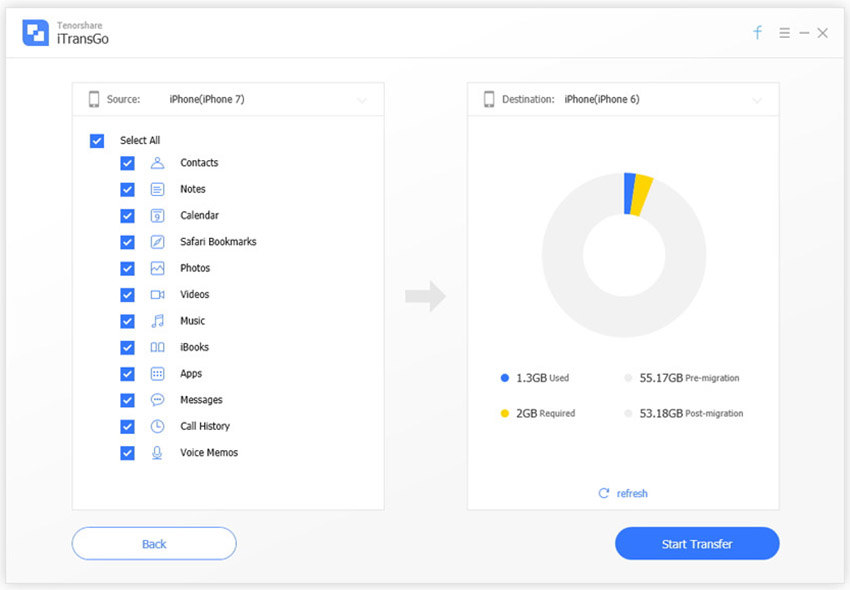
заключение
Запознахме ви с Bluetooth трансфер на файловеи неговите ограничения. Също така ви накарахме да се запознаете с най-добрия продукт там, който може да ви помогне да прехвърляте файлове между iOS устройства. Tenorshare iTransGois е един от най-говорените за софтуера на пазара и най-надеждният, когато става въпрос за безопасен трансфер. Надяваме се, че сега знаете всичко за Bluetooth прехвърлянето на данни и прехвърлянето на данни от iOS. Помогнете ни да знаем как се чувствахте, четейки статията.








![[Solved] Как да се определи Bluetooth въпроси на IOS 11/12](/images/ios-11/solved-how-to-fix-bluetooth-issues-on-ios-1112.jpg)
